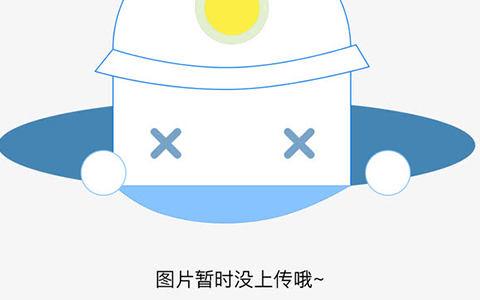1、首先将打印机连接至主机,打开打印机电源,通过主机的“控制面板”选项进入到“打印机和传真”文件夹,在空白处单击鼠标右键,选择“添加打印机”命令。
2、 然后,打开添加打印机向导窗口,选择“连接到此计算机的本地打印机”选项,并勾选“自动检测并安装即插即用的打印机”的复选框。根据提示将打印机附带的驱动程序光盘放入光驱中。安装好打印机的驱动程序后,在“打印机和传真”文件夹内便会出现该打印机的图标。在新安装的打印机图标上单击鼠标右键,选择“共享”命令,打开打印机的属性对话框,切换至“共享”选项卡。
3、 最后,选择“共享这台打印机”选项,并在“共享名”输入框中填入需要共享的名称,单击“确定”按钮即可完成共享的设定。
hp打印机驱动怎么安装步骤 扩展
hp打印机驱动的安装步骤如下
一、下载驱动程序进行安装。(安装驱动程序前,不要连接打印机 USB 连接线。)
二、在“许可协议”窗口中,选择“我接受许可协议的条款”选项,然后点击“下一步”按钮。
三、驱动程序开始自动复制安装文件。
四、在“通过 USB 端口进行连接”窗口中,将打印机 USB 连接线连接到电脑,并且开启打印机电源,驱动程序会自动检查连接的设备。
五、在“祝贺您!软件安装已完成”窗口中,点击“完成”按钮。这时就已经安装完成,可以使用打印机了。